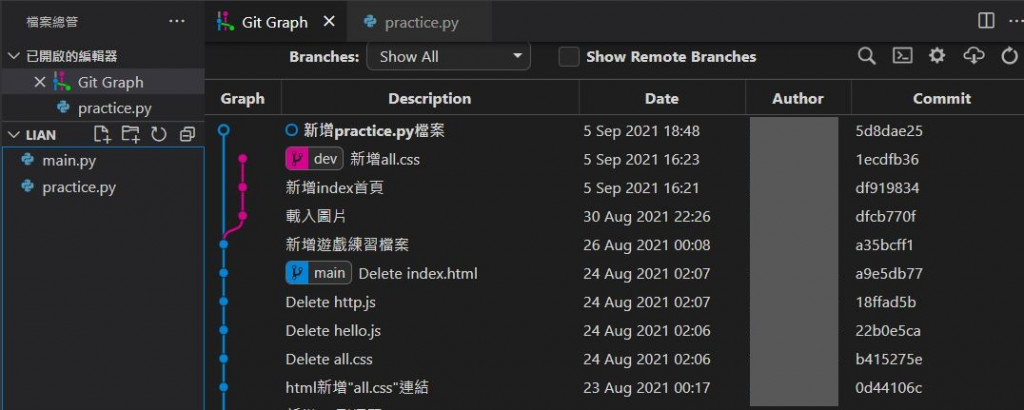何謂HEAD?
說明 : 表示目前指向的檔案版本指標,通常是指向最新的commit檔案。
可以先透過git log 命令先行查看目前head指標指向何處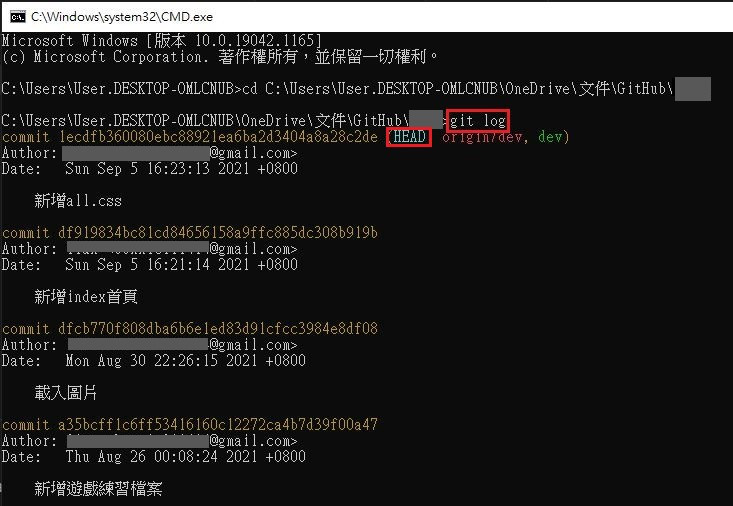
在VSCode則是會以中空的圓圈顯示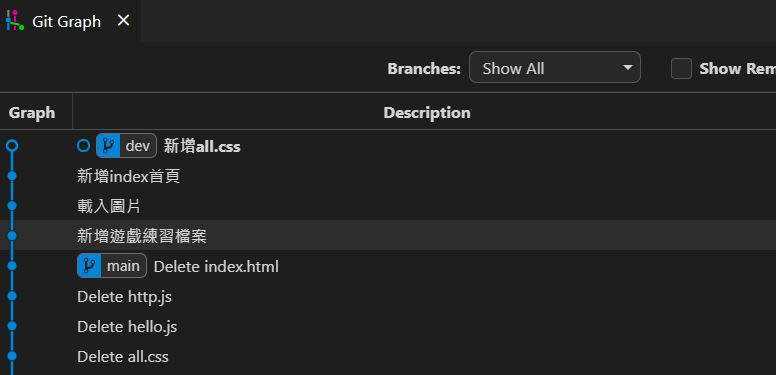
若想回到之前的某一版本檔案則可透過git checkout 加上commit號碼 移動head指標,commit號碼不需輸入全部,僅需輸入前幾碼即可
在VSCode則是在commit號碼旁邊按滑鼠右鍵選擇checkout…即可移動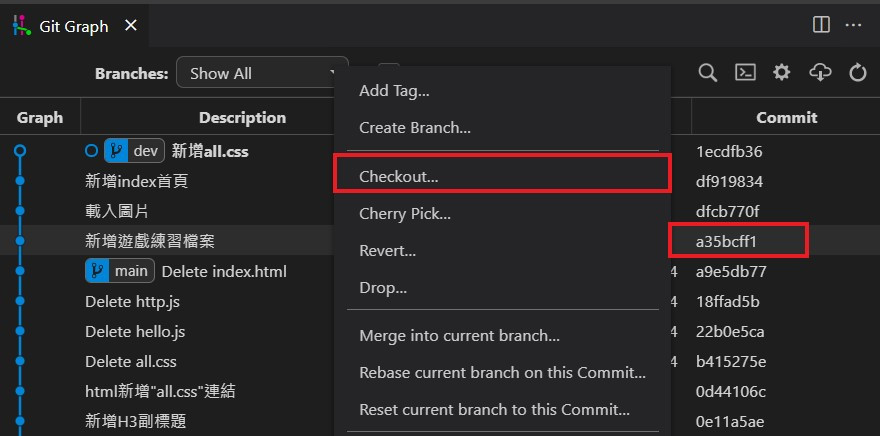
完成可可透過輸入git log 命令先行查看目前head指標指向何處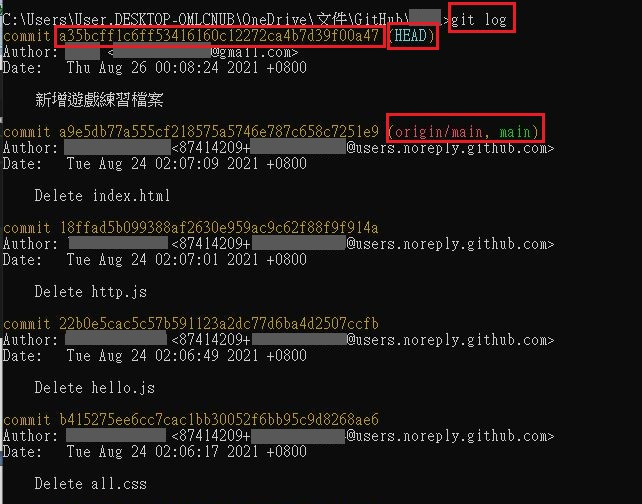
在VSCode,head指標則是會以中空的圓圈一併移動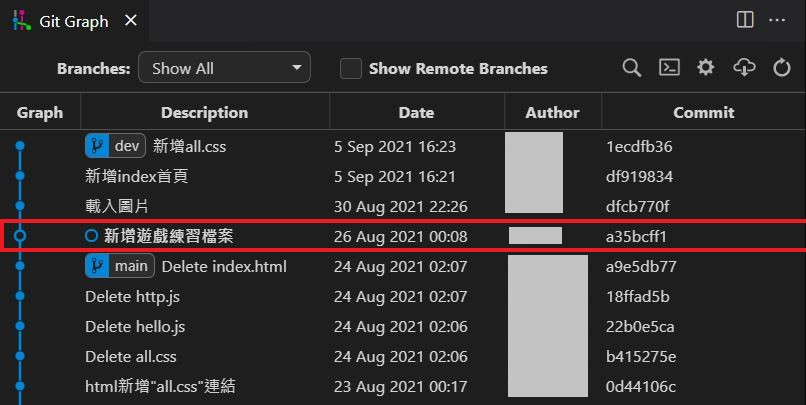
切換後,即會顯示該版本的檔案狀態。例如:已經沒有index首頁
如果從該版本新建立檔案,例如:新增practice.py,畫面會顯示以這個版本為head指標的主幹分支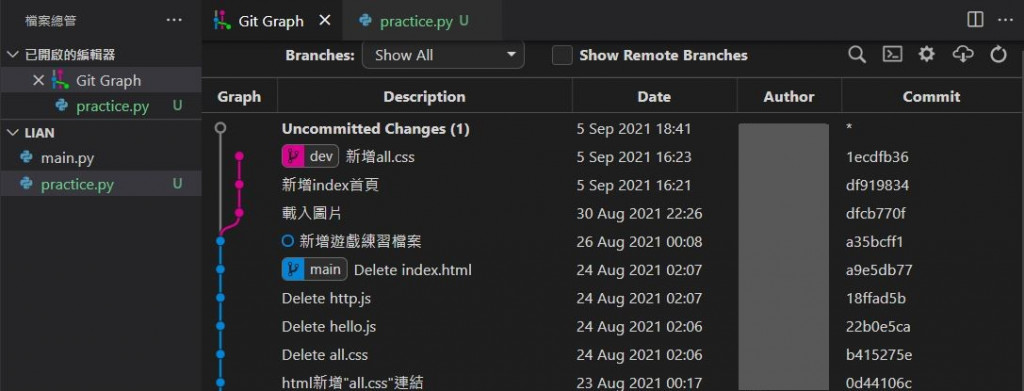
commit後,head指標會一同移動至該檔案版本